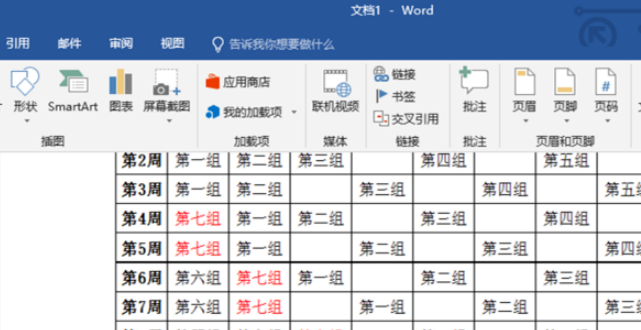Excel怎么转换为Word格式将Excel转换为Word格式的方法
2024-10-27
在我们的办公中有时候会遇到需要将Excel转换为Word文档形式的情况,如果是单靠复制是没办法完整复制过去的,必然会出现文档格式混乱的情况,那么应该如何操作呢?下面我们一起来看看这篇将Excel转换为Word格式的教程吧,希望对你有所帮助哦。
准备工作:
系统版本:Windows7系统
品牌版本:联想ThinkPad
软件版本:Word2007
操作步骤:
1、打开一个word文档然后我们点击“插入”。
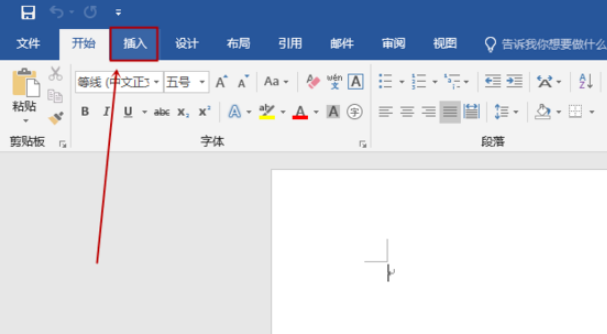
2、再选择“对象”。
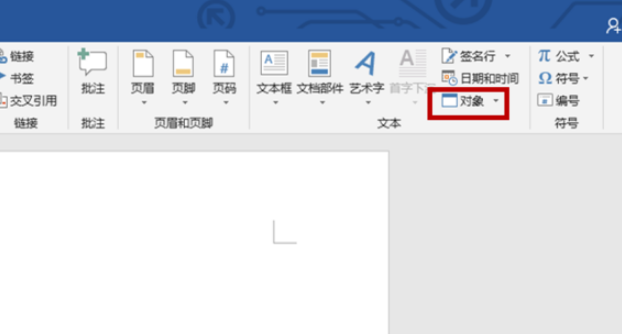
3、在弹出的窗口选择“由文件创建”。
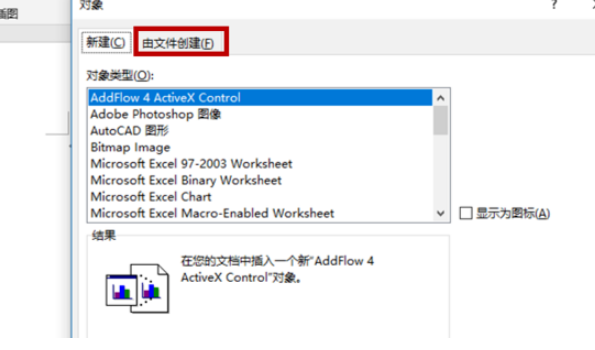
4、点击“浏览”。
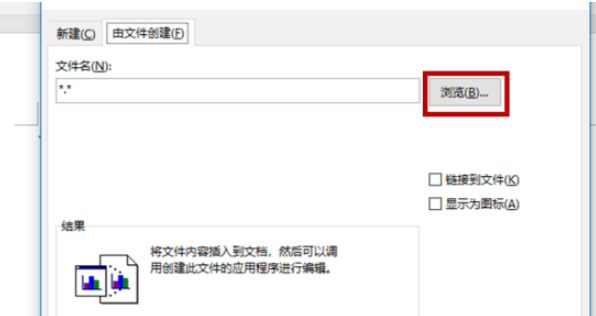
5、选择要导入的excel文件,点击“插入”。
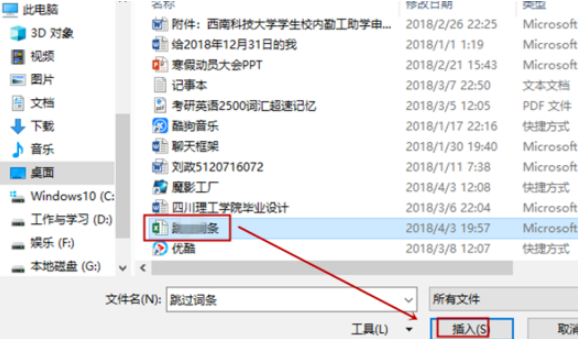
6、点击“确定”。
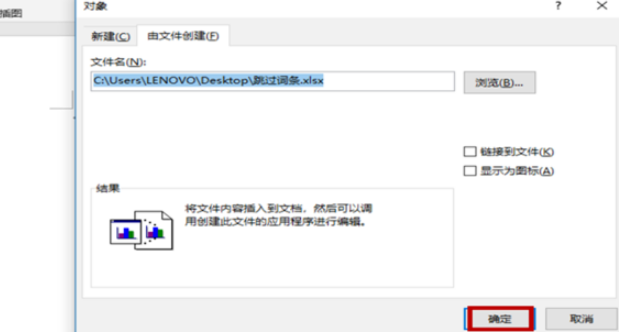
7、这样excel表格就导入word中了。